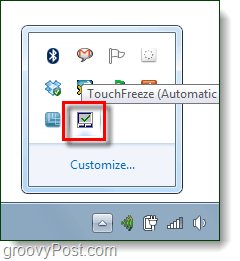TouchFreeze Dezactivează automat Touchpad-ul Laptop / Netbook în timp ce tastați
Freeware Opinii / / March 17, 2020
Mâinile mari sunt grozave pentru a distruge lucrurile și pentru a prinde fotbal, dar atunci când tastați un laptop sau un Netbook cu un mouse Touchpad, au tendința de a atinge trackpad-ul și de a pune totul la capăt. Este adevărat, puteți dezactiva în totalitate trackpad-ul și puteți utiliza un mouse USB sau Bluetooth, dar ce se întâmplă dacă nu este o opțiune disponibilă? De exemplu, atunci când sunt în mișcare cu laptopul, de obicei nu am spațiu contrar pentru un mouse extern, rămân blocat cu touchpad-ul. Când acesta este cazul, devine pur și simplu frustrant să încercați să tastați, deoarece palmele mele tind să se sprijine direct pe Touchpad, rezultatul? Totul decurge ...
Soluția - Aplicația TouchFreeze. Cu aplicația TouchFreeze activată, mouse-ul dvs. Touchpad va rămâne dezactivat în timp ce tastați pentru a împiedica cursorul să sară peste tot. Ahh... o soluție atât de simplă la o problemă care m-a înnebunit! Să aruncăm o privire.
Pasul 1
Descarca si instaleazaTouchFreeze de pe site-ul Codului Google. Configurarea este ușoară ClicUrmător → de câteva ori și ai terminat.
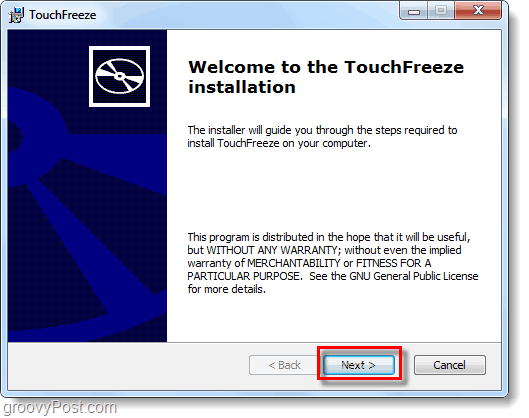
Terminat!
TouchFreeze se va lansa automat și acum când porniți Tastare ceva de pe computer Butoanele mouse-ului dvs. vor fi dezactivate. Este posibil să observați că cursorul mouse-ului se va mișca în continuare pe ecran; Touchpadul încă funcționează, doar nu va răspunde la clicurile mouse-ului. Touchpad-ul va deveni din nou la doar câteva secunde după ce nu mai tastați, nu trebuie să faceți nimic altceva - este automat!